Для удобства создания схем имеется возможность вставить в схему произвольный элемент, т.е. элемент, содержащий изображение, указанное пользователем. Данный элемент называется элементом пользователя. Вставку в схему пользовательского элемента можно делать двумя способами. Первый способ заключается в следующем:
Нажать кнопку "Элемент пользователя" на панели инструментов, после чего щелкнуть мышью на рабочей области. После щелчка пользователю будет предложено указать, какой элемент, из имеющихся в базе данных, будет вставлен. Данное диалоговое окно показано на рисунке ниже.
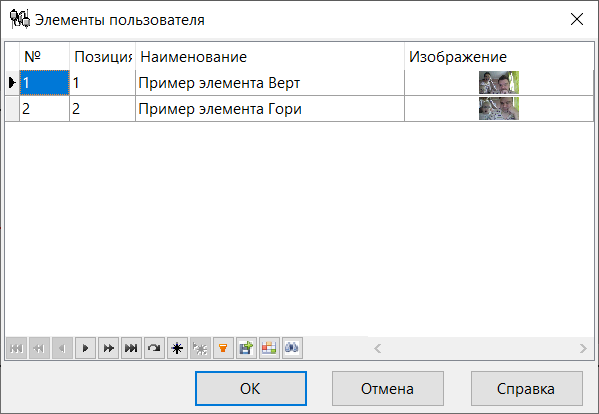
Диалоговое окно "Элементы пользователя"
В окне пользователю необходимо выбрать из списка тот элемент, который он хочет вставить в схему. Один элемент пользователя может иметь несколько изображений. Элемент имеет следующие параметры, связанные с его изображением:
•Номер – номер, который описывает сам элемент;
•Позиция – позиция элемента, которая вместе с номером однозначно определяют изображение элемента. Позиция предназначена для того, чтобы один элемент мог иметь несколько изображений (например, горизонтальное и вертикальное изображения);
•Наименование – для каждой комбинации номер-позиция наименование может быть различным;
•Изображение – собственно изображение элемента с указанным номером для заданной позиции;
•Связанный объект – по двойному щелчку мыши по элементу программа автоматически перейдет заданную схему;
После создания элемента на схеме его параметры могут быть изменены. Для этого в локальном меню элемента необходимо выбрать пункт меню "Свойства" и указать требуемые значения в диалоговом окне "Свойства" для "Элемента пользователя", показанном на рисунке ниже.
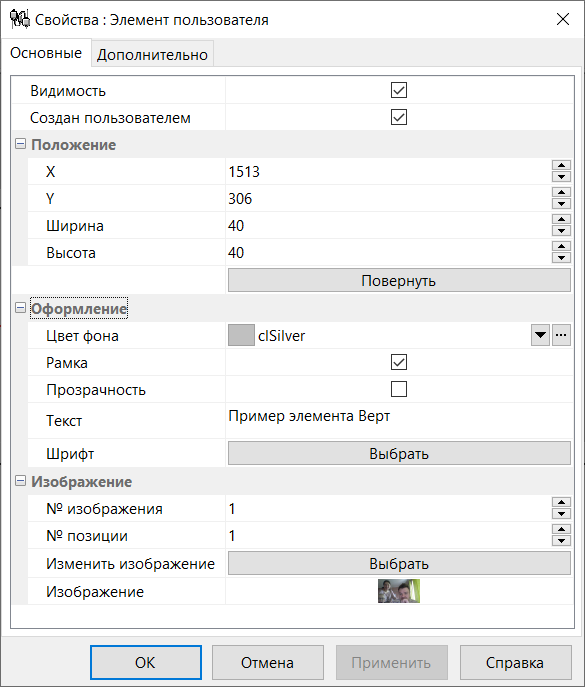
Диалоговое окно "Свойства" для "Элемента пользователя"
Поле "Текст" может быть изменено на произвольное значение, но только после установки номеров изображения и позиции. При изменении одного из номеров поле "Текст" примет стандартное значение, определенное в редакторе элементов пользователя. Так же можно полностью изменить элемент. Для этого необходимо нажать кнопку "Изменить" и в появившемся окне (см. рис. выше) выбрать требуемый элемент.
Мы описали первый способ добавления элементов пользователя. Существует так же второй способ:
1.Нажать кнопку показа панели элементов пользователя;
2.В появившейся на экране панели выбрать требуемый элемент и "бросить" его в рабочей области.
Примечание: панель элементов содержит только элементы с разными номерами и позицией, равной единице (подразумевается, что номер позиции служит для указания разновидности одного элемента). Поэтому, после создания элемента, возможно, потребуется указать номер позиции.
Мы кратко рассмотрели элементы, с помощью которых создаются схемы. Далее рассмотрим основные принципы работы с редактором схемы.